Excel无线工具箱采用在线安装方式,下载运行setup,会从服务器自动下载最新版本安装。软件运行依赖.Net Framework 4.5(或以上版本) 以及Microsoft Visual Studio Tools for Office Runtime组件。
如果安装过程中出错,一般有以下几类原因,可点开提示对话框中的“详细信息”,仔细阅读报错原因进行对照:
1、网络问题
由于是在线安装,安装过程中需要连接服务器,如果报错信息中包含诸如“下载错误”之类的提示,请先检查网络连接是否有问题,或者换个网络(如手机热点)试试。当然,也有可能是服务器问题(购买的带宽太小),可稍后再试试。
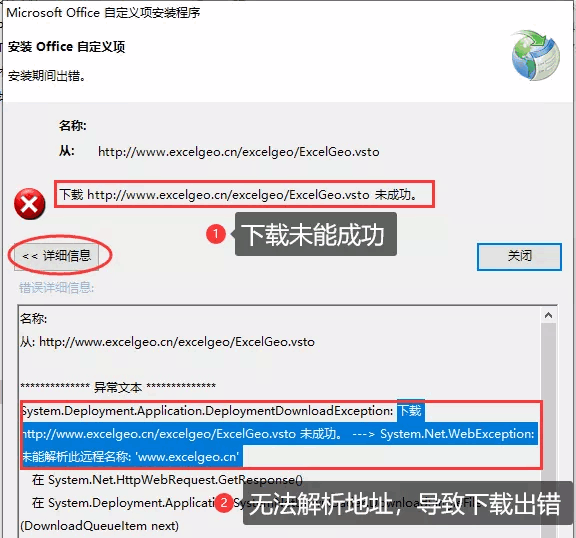
2、缺少依赖组件
正常情况,运行setup.exe会自动检查运行环境,如果缺少组件(Net Framework 4.5或以上版本、Microsoft Visual Studio Tools for Office Runtime),会自动下载安装。但由于在线安装易受网络影响,导致安装失败。
如果是第一次安装Excel无线工具箱,提示缺少相关组件导致无法安装的,可先下载相关组件的离线安装包进行安装,然后再重新运行setup.exe安装Excel无线工具箱。
相关组件下载地址(微软官方):
.Net Framework 4.6.2 离线安装包
https://www.microsoft.com/zh-cn/download/details.aspx?id=53344Visual Studio 2010 Tools for Office Runtime 离线安装包
https://www.microsoft.com/zh-CN/download/details.aspx?id=48217
3、提示签名问题、证书错误、证书过期等错误。
常见的错误提示:
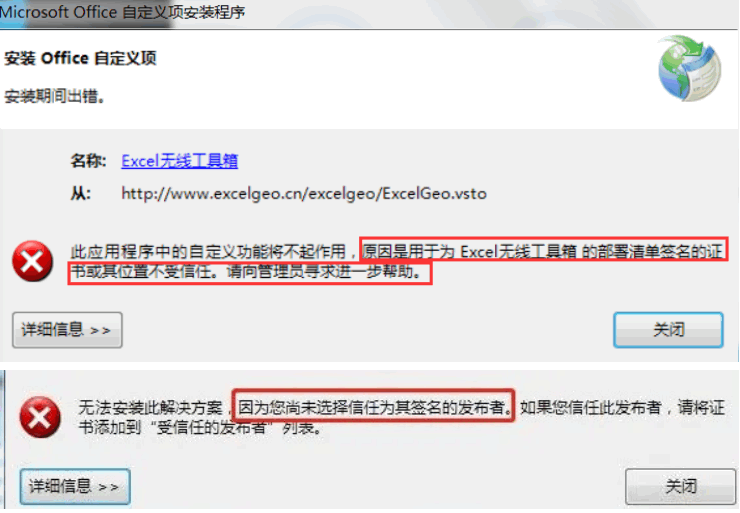
解决方式:下载目录中有一个电子签名证书,按照以下先安装证书,然后在重新运行Excel无线工具箱的setup.exe安装。
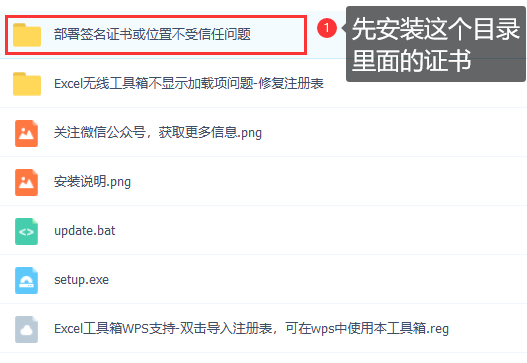
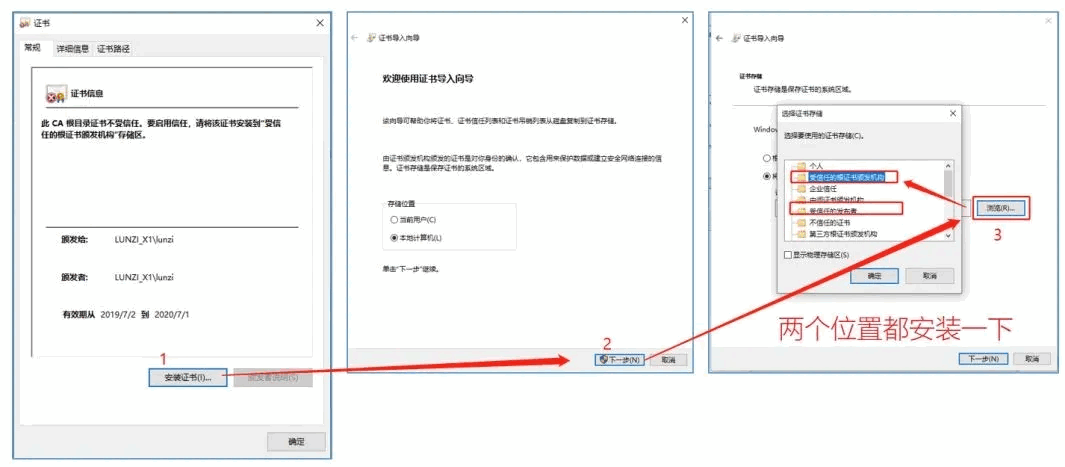
4、无法解析属性Type的值
出现的错误提示如下图:
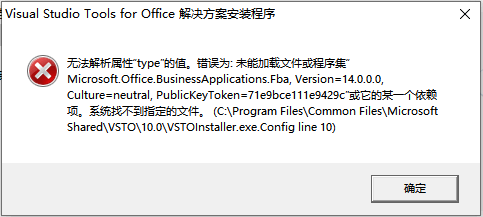
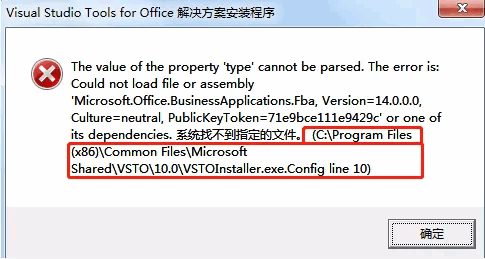
找到错误提示中提及的“VSTOInstaller.exe.Config”文件,删除,重新运行setup安装。
注意:
- 每个错误提示的文件位置可能不同,具体看错误提示,上图仅作参考。
- 注意不要删错文件,文件名后缀是**.Config**。